
STICPAYを使うメリットは?
仮想通貨でXMへ入金ができるの?

このような疑問にお答えするために、STICPAY(スティックペイ)について解説します!
海外FX業者「XM(XMTrading)」には様々な入出金方法があります。
その中でも最近は、海外FX口座に入出金する手段として主流になりつつあるのがオンラインウォレットです。
もしあなたがXMへ直接入金できるカードを持っていない場合、「STICPAY」を使えば、より快適に出入金できます。
STICPAY(スティックペイ)とは
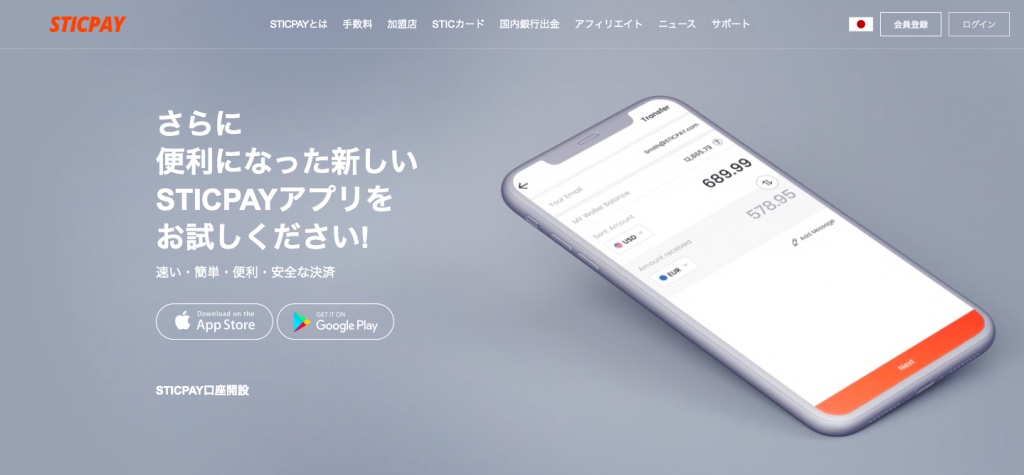
STICPAYはオンライン上で安全かつ迅速に決済や資金の送受金ができるオンラインウォレットサービスです。
2017年にサービスを開始したSTICPAYは、現在では世界で数百万人に利用されています。
STICPAYへはクレジットカード、国内/海外銀行送金、UnionPay、仮想通貨などで入金することが可能です。
STICPAYの利用に向いている人・向いていない人
ここからはSTICPAY口座開設をおすすめするトレーダーと、おすすめしないトレーダーを見ていきます。
STICPAYの利用に向いているトレーダーは?
以下の項目に当てはまるトレーダーには、STICPAYの口座開設をおすすめします。
・XMに直接入金できるカードがない方
・少しでも早く出金したい方
・仮想通貨で入出金したい方
XMに直接入金できるカードがない方
日本国内の銀行は海外FX会社への支払いに厳しく、XMの入金に対応しているカードがあまり多くないです。
そこでSTICPAYを経由することで、XMで使用できないカードを使ってXMに入金できるのです。
また、XMに対応していないカードを利用できる他のオンラインウォレットに「bitwallet(ビットウォレット)」がありますが、STICPAYの方がお得に入金ができます。
▼カード入金手数料比較
| STICPAY | bitwallet |
| 入金額の3.85% | 入金額の8%〜8.5% |
少しでも早くお金を出金したい方
STICPAY経由で入金した資金の出金は、現金での出金となります。
そのため、STICPAYを経由してカード入金をした時点で既に決済されていることになります。
STICPAYで出金する際、資金が着金するまでの時間は最速で5分と言われています。
遅くても0.5〜1営業日後には着金が完了するので、カードよりもはるかに速く出金できます。
仮想通貨で入出金したい方(2019年にXMは仮想通貨の入金サービスを中止)


STICPAYは現在、bitcoin(ビットコイン)とlitecoin(ライトコイン)、Ethereum(イーサリアム)、3種類の仮想通貨に対応しています。
しかし、XMは2019年に仮想通貨の入金サービスを中止しました。
そのため仮想通貨を使ってXMへ入金したい場合、STICPAYを経由するとことで入金が可能です。
ただし、仮想通貨で入金するには一度日本円などの法定通貨への両替が必要なため、両替手数料が発生します。
STICPAYの利用に向いていないトレーダーは?
以下に該当する方は、STICPAY以外の入出金方法を利用することをおすすめします。
・XMで使用可能なカードをお持ちの方
・安い手数料で国内銀行振込をしたい方
XMで使用可能なカードをお持ちの方
XMの入出金に対応しているカードをお持ちの方は、カードで直接XMへ入金することをおすすめします。
なぜならXMでのカード入出金は手数料が無料なので、コスト面を考えるとかなりお得です。
それに対しSTICPAYの場合、入金には3.85%の手数料、出金には2%+800円の手数料がかかります。
コストを考えると、XMで使用可能なカードを持っていればSTICPAYで入金する必要はないといえます。

+をクリックして、XMでの入金・出金にかかる手数料を方法別に見てみましょう。
安い手数料で国内銀行振込をしたい方
安い手数料で国内銀行振込をしたい方には、STICPAYよりもbitwallet(ビットウォレット)がおすすめです。
bitwalletとSTICPAYの手数料を比較すると、bitwalletの方が手数料を安く抑えることができます。
▼bitwalletとSTICPAYの入出金手数料比較
| オンラインウォレット | 入金 | 出金 |
| bitwallet | 国内銀行振込:無料 | 国内銀行送金: キャンペーン中:389円〜777円 |
| STICPAY | 国内銀行振込:入金額の2% | 国内銀行送金:出金額の2%+800円 |
bitwalletについては以下の記事でさらに詳しい解説をしているので、こちらもご覧ください。
XMを利用していると出入金ページにて「bitwallet」の文字を目にした方は多いのではないでしょうか。 今回はそんなXMにおけるbitwalletの入出金方法、またbitwalletアカウントの開設手順について解説していきます。
bitwalletの入金・出金の記事も併せてご覧ください。
XMを利用する際の入金方法で、ビットウォレットを見かけた方は多いと思います。ビットウォレットは海外FXを利用している方の間で有名なオンラインウォレットです。今回はそのビットウォレットのおすすめの入金方法を紹介していきます。
XM利用者の中でもビットウォレット経由で入金・出金をしてみたいと考えてる方はいらっしゃるのではないでしょうか。今回はそのビットウォレット(bitwallet)の出金方法や注意点を簡単にまとめてみました。
結論:STICPAYはXM非対応のカードと仮想通貨での入出金に役立つ
STICPAYはXMに対応していないカードを使いたい、仮想通貨で入金したい方におすすめです。
着金までのスピードも早いので、少しでも早くお金を出金したい方にもメリットがあると言えます。
しかし、STICPAYは手数料が比較的高いのであまりおすすめできる入出金方法ではありません。
STICPAYの口座開設手順
ここからは、STICPAYの口座開設手順を説明していきます。
口座の開設を申請
まずは、STICPAYで口座開設の申請を行います。
口座開設の申請は以下の手順に従って進めていきます。
STEP1:STICPAYの公式サイトへアクセス
STICPAYの公式サイトへアクセスして「STICPAY口座開設」をクリックします。
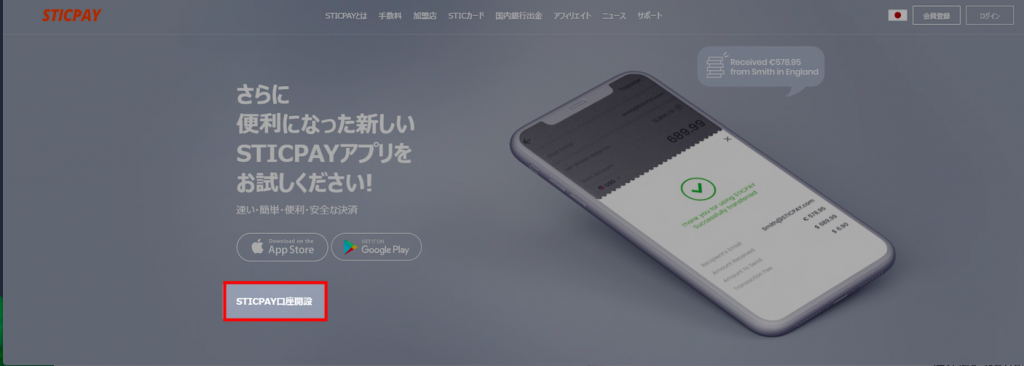
STEP2:必要事項を入力
口座開設ページで必要事項を入力していきます。
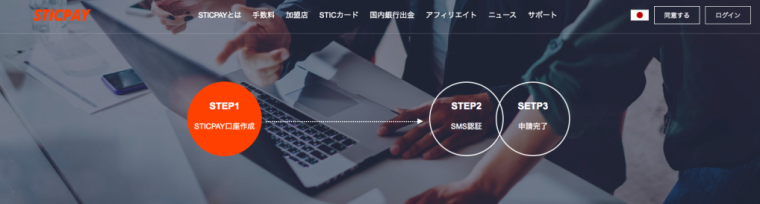
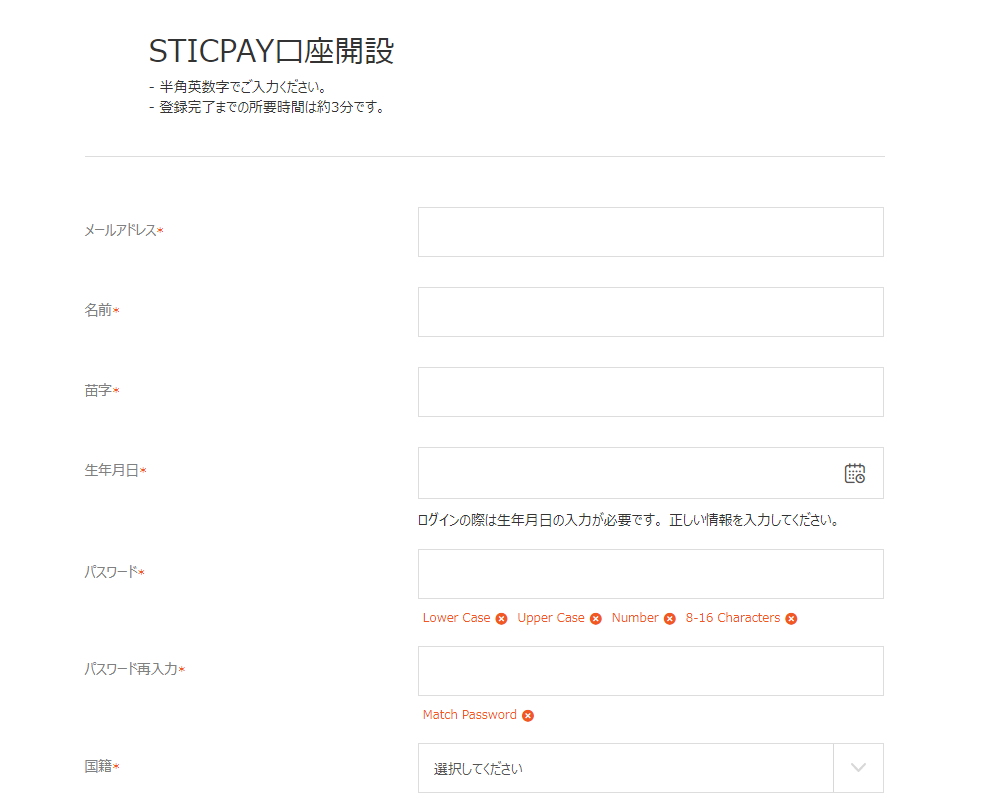
▼STICPAY口座開設の入力必須項目と入力例一覧
| 【必須項目】 | 【入力例】 | 【必須項目】 | 【入力例】 |
| メールアドレス | (利用可能なアドレス) | 通貨 | JPY |
| 名前 | Taro | 職業 | (英語でご入力ください) |
| 苗字 | Yamada | ご利用頻度 | 日毎/Weekly/月毎/Yearly |
| 生年月日 | (カレンダーor直接入力) | 入金予定額 | (ご利用頻度基準) |
| パスワード | ※小文字、大文字、数字 を最低1つ以上含む 必要があります。 | 取引予定回数 | (ご利用頻度基準) |
| パスワード再入力 | 1件あたりの平均取引額 | (選択した通貨での金額) | |
| 国籍 | (一覧から選択する) |
※半角英数字でご入力ください。
STEP3:同意欄にチェックし、署名する
必要事項を入力後、同意欄にを入れ、署名をしたら「次へ」をクリックします。
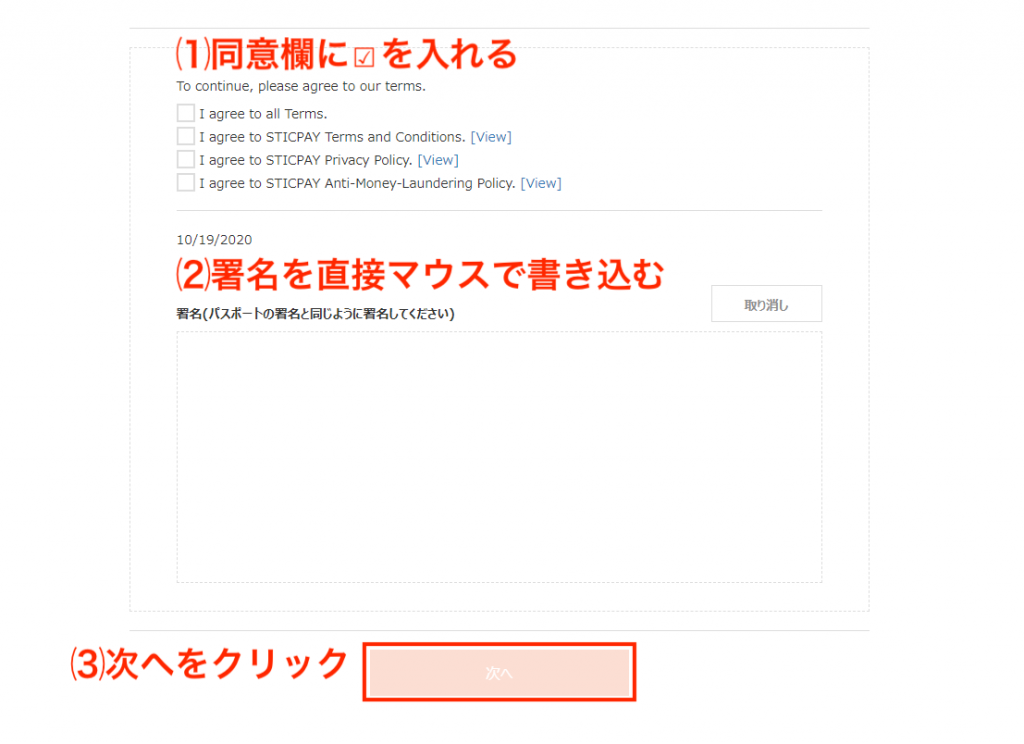
STEP4:SMS認証コードを入力
続いて、SMS認証の画面に切り替わります。
国番号と携帯電話番号を入力し、正しいかどうかの項目にを入れて「認証コード送信」をクリックします。
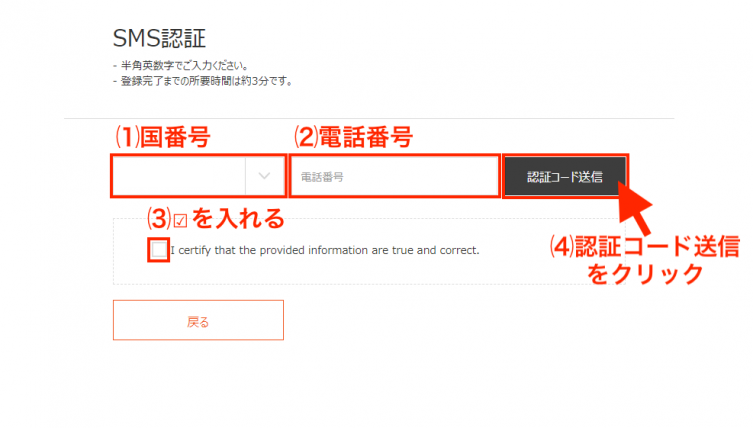
すぐに携帯に「SMS認証コード」が届きますので、SMS認証コードを入力して「次へ」をクリックします。
STEP5:口座開設の確認
認証コードが確認できると、以下のような内容が画面に表示されます。
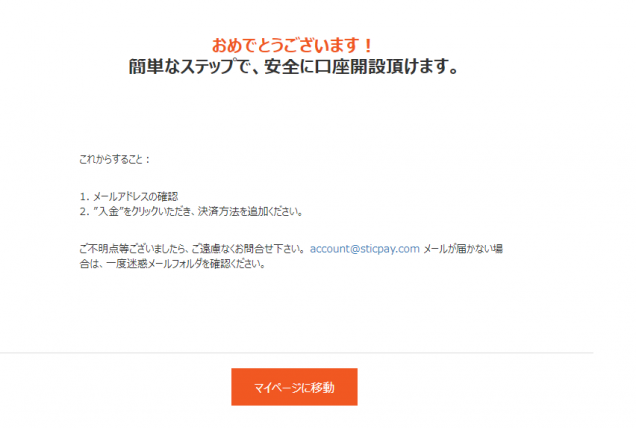
この後、メールアドレスの確認と決済方法の追加を完了すれば、口座開設が完了となります。
また、設定したメールフォルダにはウェルカムメッセージが届いているので、こちらもご確認ください。
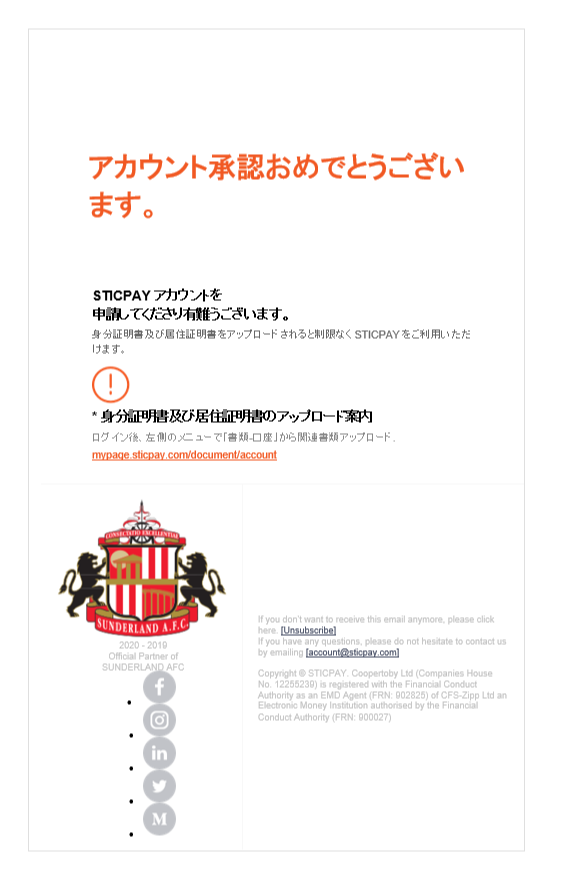
各種書類をアップロード
STICPAYの全てのサービスを利用するには口座開設完了後、「居住証明書」と「身分証明書」をアップロードする必要があります。
以下の手順で各種書類のアップロードを進めていきましょう。
STEP1:マイページにログイン
アカウント承認メールの「アップロード案内」のURL、または公式サイトからマイページにログインします。
STEP2:居住証明書、身分証明書をアップロード
ログイン後、左側の項目から「書類」を選択します。
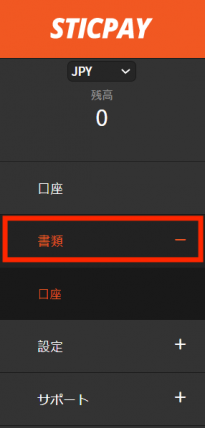
書類のアップロードページが表示されるので必要項目を入力し、居住証明書と身分証明書をアップロードして「次へ」をクリックします。
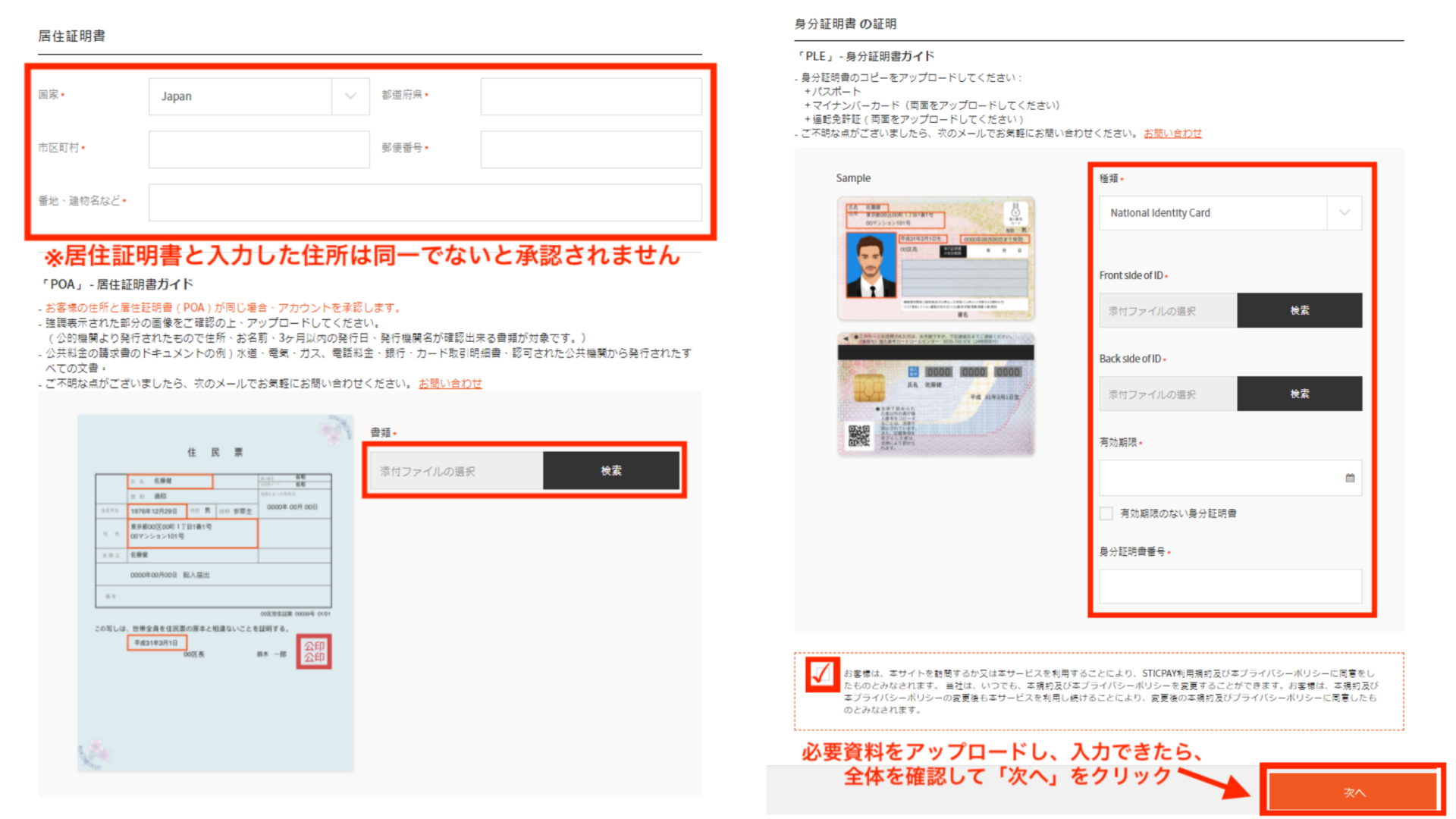
▼承認に必要な本人確認書類
| 居住証明書 | 身分証明書 |
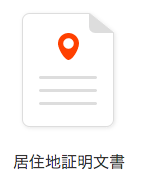 | 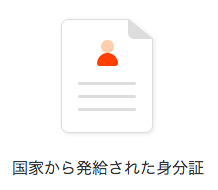 |
| 各種告知書、国家から発給された居住地証明書など | 身分証、運転免許証、パスポートなど |
STEP3:受付完了メールを受信
書類のアップロードが完了すると、受付完了メールが送られてきます。
アップロードした書類が承認されると、STICPAYでの全てのサービスが利用可能となります。
STICPAYで二段階認証を設定する(2020年6月1日より設定必須)
STICPAYはセキュリティを高めるために、簡単な設定で保安強化ができる二段階認証機能を追加しました。
二段階認証とは
二段階認証とは、ログインや外部への送金時に通常のログインIDやパスワードに加えてもう1段階認証を行うことで、セキュリティを高めるシステムです。
STICPAYでは、この二段階認証の設定が2020年6月1日より義務づけられています。
二段階認証を設定しないと、ログインはできても入出金など利用できる機能が制限されてしまいます。
またSTICPAYの二段階認証には、以下の3つの方法があります。
①OTPアプリケーション
②メールアドレス
③携帯電話番号
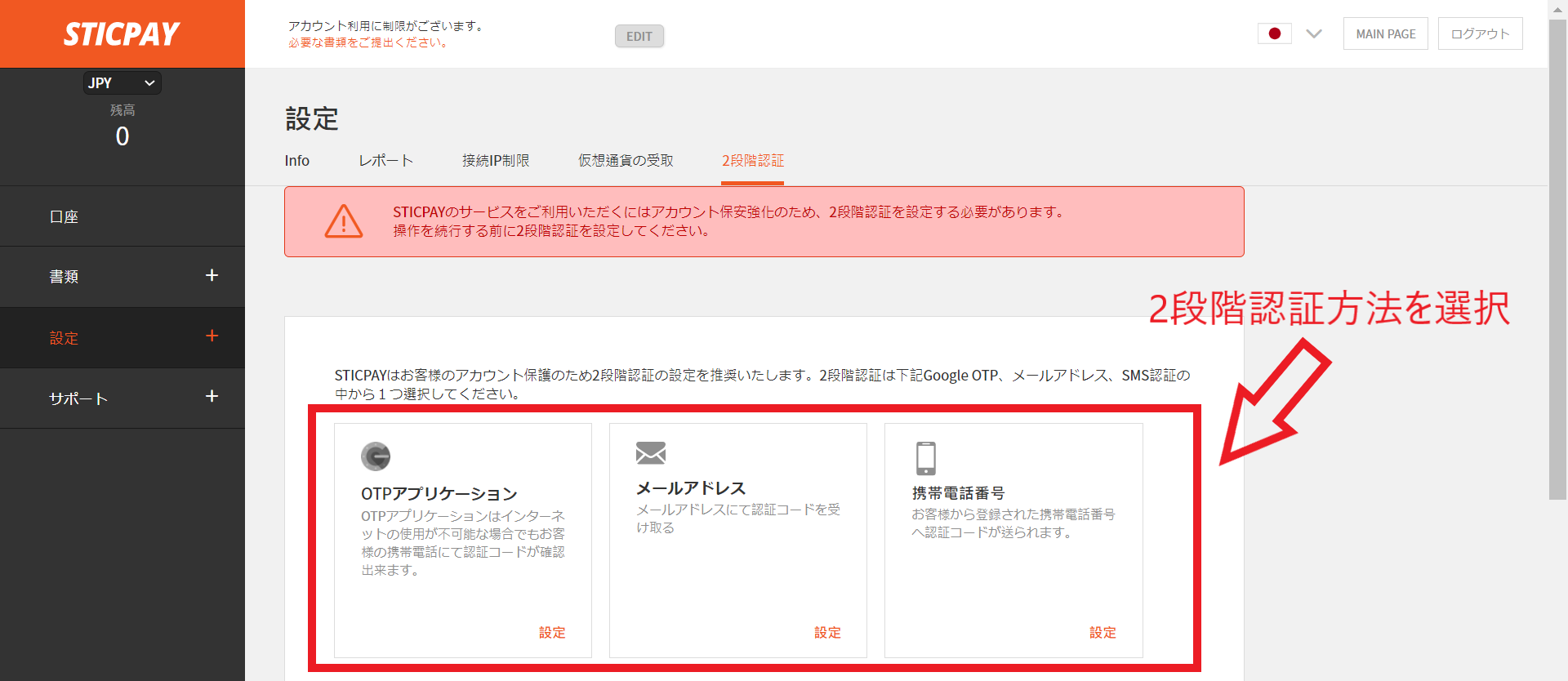
3つの中からご自分の好きな二段階認証を選択しましょう。
おすすめの二段階認証方法
二段階認証には3つの選択肢がありますが、その中でもおすすめなのは「メールアドレス」です。
携帯電話番号だと、携帯を紛失したら認証コードを受け取れなくなってしまいます。
OTPアプリケーションの場合もトラブルがあるとすぐにログインができなくなります。
メールアドレスの場合はパソコンなど、ログインできる手段が複数存在するため便利です。
二段階認証の設定手順
ここからは、STICPAY二段階認証の設定手順をそれぞれ紹介していきます。
①OTPアプリケーション
OTPアプリケーションとは、Googleが提供している認証アプリを利用した認証方法です。
二段階認証ページのOTPアプリケーションの「設定」をクリックすると以下のような画面が表示されます。
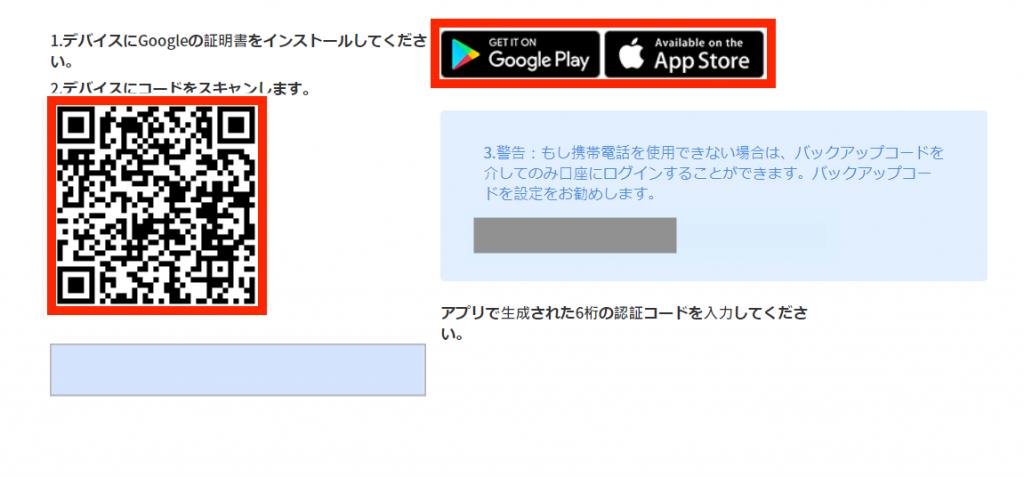
アプリをダウンロードし、アプリ内でトークンを追加してQRコードをスキャンします。
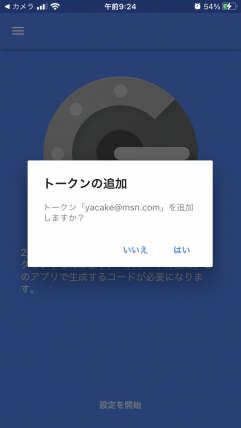
すると、携帯の画面上に6桁の認証コードが表示されるので入力しましょう。
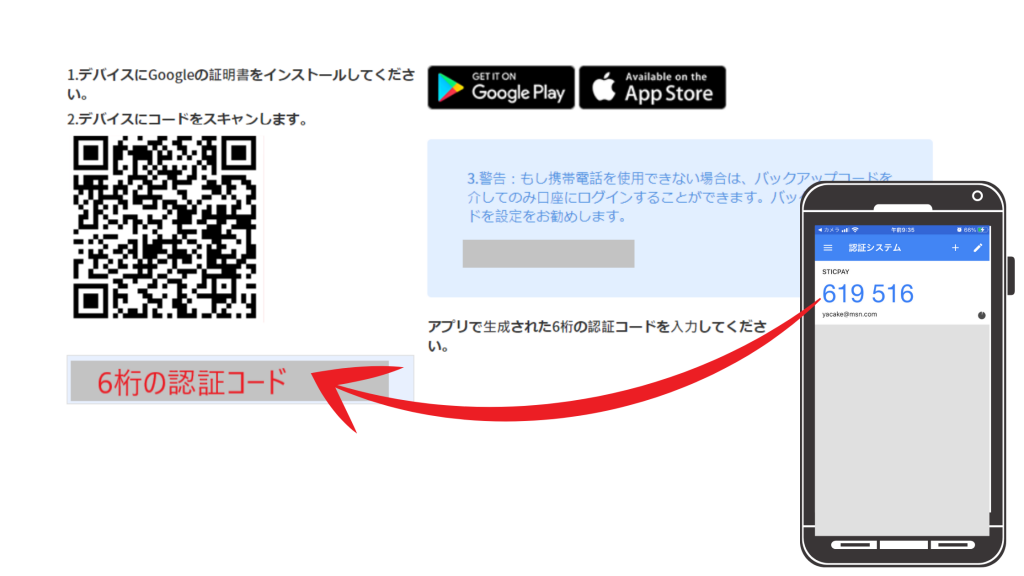
最後に「有効化」と表示されたら設定完了です。
②メールアドレス
二段階認証ページのメールアドレスの「設定」をクリックすると、下に記入欄が表示されます。
記入欄にメールアドレスを入力し、「認証メール送信」ボタンをクリックします。
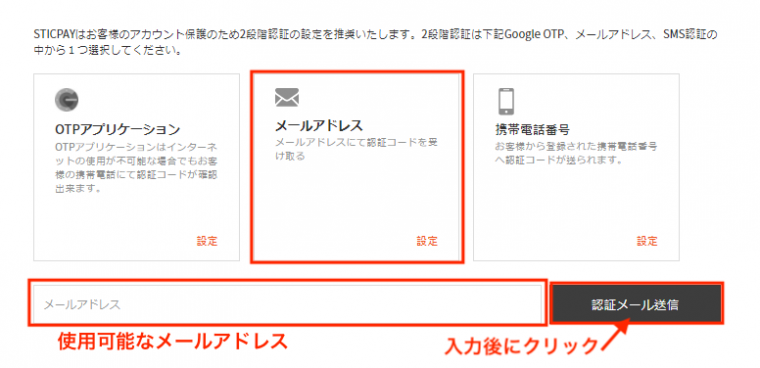
入力したメールアドレスに認証コードが送られるので、そのコードをコピーして入力します。
すると、ログインパスワードの入力を求められるので、入力して「次へ」をクリックします。

最後に「有効化」と表示されたら設定完了です。
③携帯電話番号
二段階認証ページの携帯電話番号の「設定」をクリックすると、下に記入欄が表示されます。
国(国番号)を選択し、携帯電話番号を入力して「認証コード送信」ボタンをクリックします。
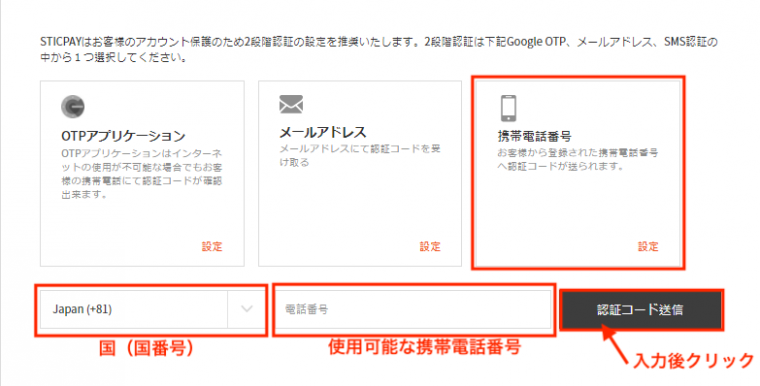
携帯に認証コードが送られてくるので、番号を入力しましょう。
すると、ログインパスワードの入力を求められるので、入力して「次へ」をクリックします。

最後に「有効化」と表示されたら設定完了です。
二段階認証の設定が完了するとメールが届く
二段階認証の設定が完了すると、以下のようなメールが届きます。

メールが届いていない場合は、何らかの不具合で設定が完了していない可能性があります。
少し待ってみても届かないようであれば二段階認証のページを再度確認しましょう。
二段階認証を無効化する方法
設定した二段階認証は無効にすることもできます。
今回はOTPアプリケーションの二段階認証を無効化する手順をみていきます。
STEP1:「無効化」をクリックし、コードとパスワードを入力
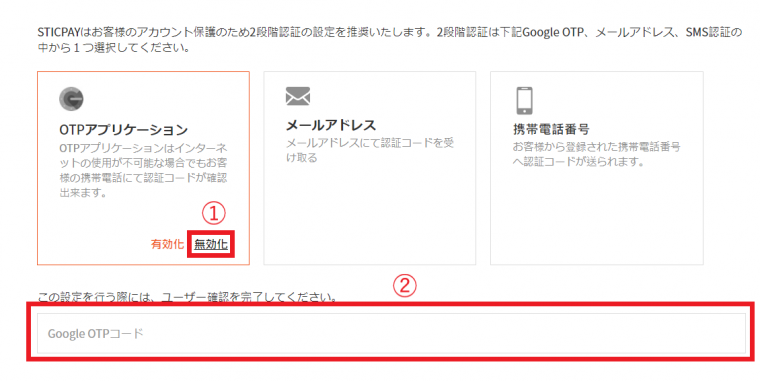
無効化をクリックすると、ユーザ確認のためにOTPアプリケーションにコードが送信されます。
入力欄にコードを入力すると、パスワードの入力を求められるので入力しましょう。
STEP2:無効化設定を進める
パスワードを入力して、「次へ」をクリックすると以下のような確認を求められます。
無効化設定を進める場合は「無効化」をクリックします。
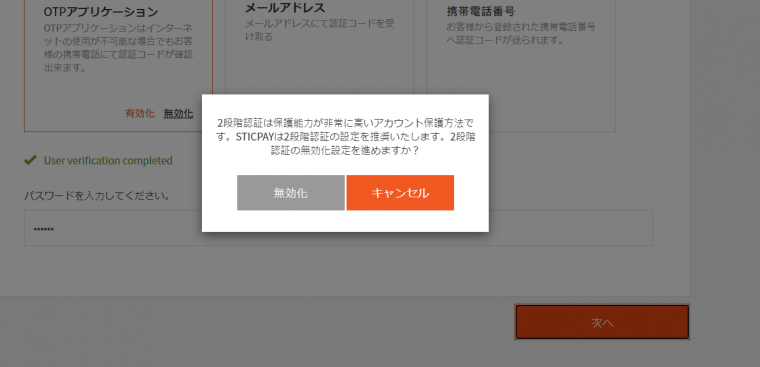
「無効化」をクリックした後「有効化」の表示が消えていれば、無効化が完了です。
STICPAYからXMへの入金手順
口座の開設が終わったら、実際にSTICPAYからXMへ入金してみましょう。
STICPAYからXMへの入金は以下の手順に従って進めていきます。
STEP1:XM会員ページへログイン
まずはXM(XMTrading)の会員ページへログインします。
ログインページには以下のボタンからアクセスすることができます。
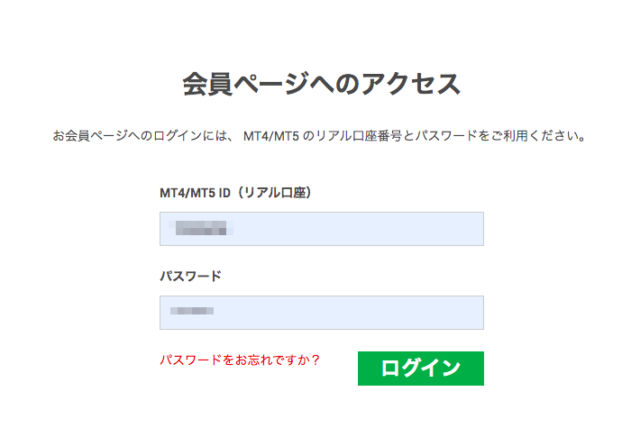
ログインするには「口座番号」と「パスワード」を入力し、「ログイン」ボタンをクリックします。
STEP2:会員ページ内の「資金を入金する」をクリック
「入金」または「資金を入金する」のいずれかをクリックしましょう。
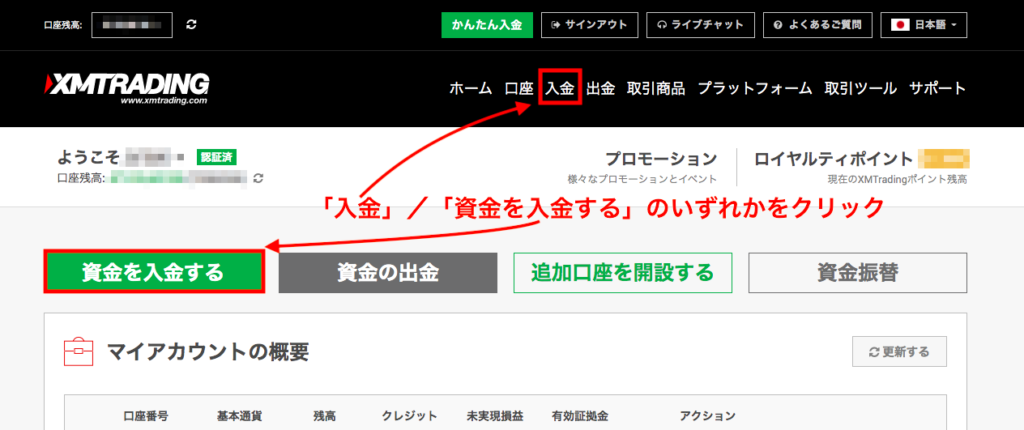
STEP3:STICPAYのところにある「入金」をクリック
「入金方法一覧」と書かれた画面に移動したら、STICPAYの「入金」をクリックしましょう。
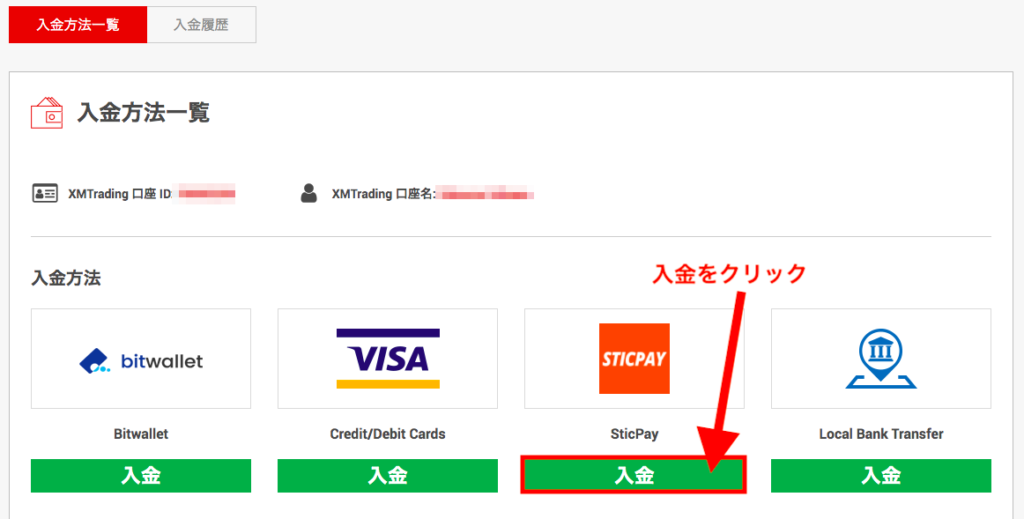
STEP4:STICPAYから入金したい金額を入力して「入金」をクリック
入金額を入力する前にまず、以下の注意事項を確認しましょう。
XMTrading は数分以内にお客様の口座へ入金を反映し、Eメールにてご連絡します。これにより、すぐに取引を開始いただけます。
全てのお支払いは必ずお客様のXMTrading口座と同一名義のお口座から行って頂けますようお願い致します。
SticPayからのご入金頂く場合、同社より手数料が差し引かれて入金額が反映されます。但し、XMTradingはSticPayが差し引いた金額を別途お客様のお口座へお返しする形で、手数料を負担致します。
SticPayによるご出金は、同方法によるご入金額までのみ可能です。
お客様は入金リクエストを送付することにより、お客様の入金処理および/もしくはお客様のご本人様確認を行うために弊社が必要と判断する、決済機関や銀行、カード会社、規制当局、法執行機関、政府機関、信用照会局およびその他の当事者を含む第三者にお客様情報が渡されることに同意します。
注意事項に問題がなければ、入金額を記入して「入金」ボタンをクリックします。
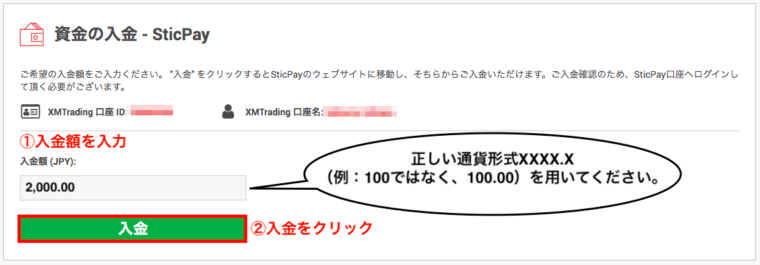
STEP5:入金内容を確認し「確定」をクリック
口座ID、入金額に誤りが無いことを確認し「確定」ボタンをクリックします。
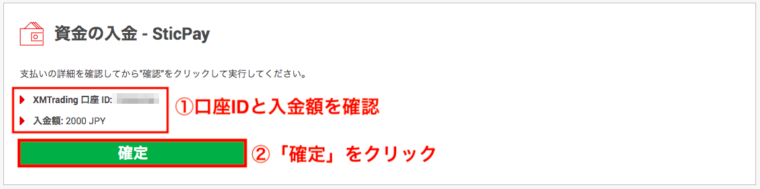
STEP6:STICPAYへログイン後、金額を確認してから「今すぐ支払う」をクリック
STICPAYのログインページに移動するので、メールアドレスとパスワードを入力してログインします。
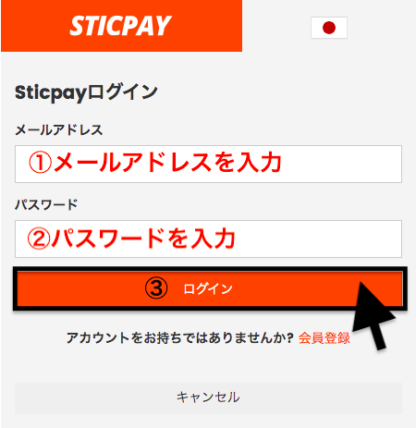
ログイン後、再度入金額を確認して間違いがなければ「今すぐ支払う」をクリックします。
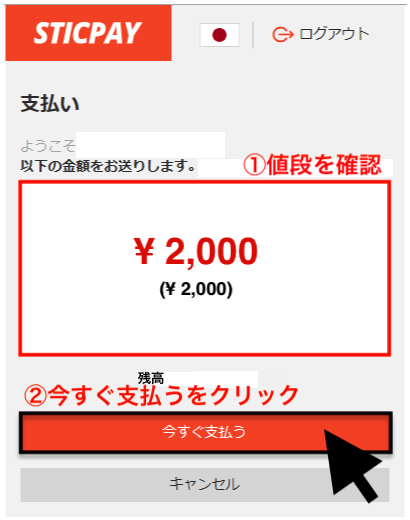
STEP7:「入金リクエスト完了」と表示される
最後に「入金リクエスト完了」の文字が表示されると、無事に入金できたということになります。

これでSTICPAYからXMへの入金が完了です。
XMからSTICPAYへの出金手順
続いては、XMからSTICPAYへ出金する手順について解説していきます。
XMではSTICPAYを使って入金した場合のみ、STICPAYで出金することができます。
以下の手順に従ってXMからSTICPAYへ出金をすることができます。
STEP1:XM会員ページへログイン
まずはXM(XMTrading)の会員ページへログインします。
ログインページには以下のボタンからアクセスすることができます。
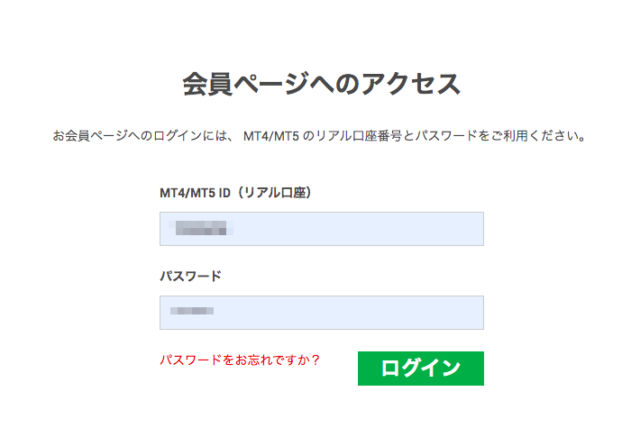
ログインするには「口座番号」と「パスワード」を入力し、「ログイン」ボタンをクリックします。
STEP2:会員ページ内の「資金の出金」をクリック
XM会員ページ内で「出金」または「資金の出金」のいずれかをクリックします。
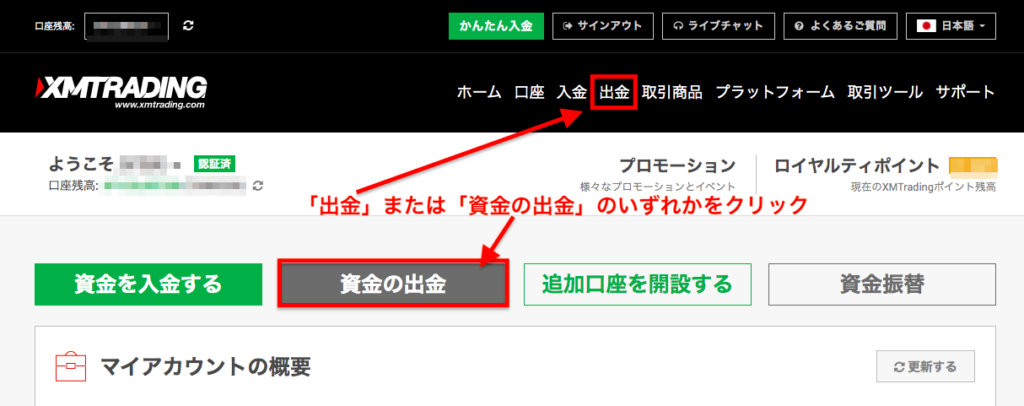
STEP3:SticPay Walletのところにある「出金」をクリック
出金方法一覧の画面に移動したら、SticPay Walletの「出金」をクリックしましょう。
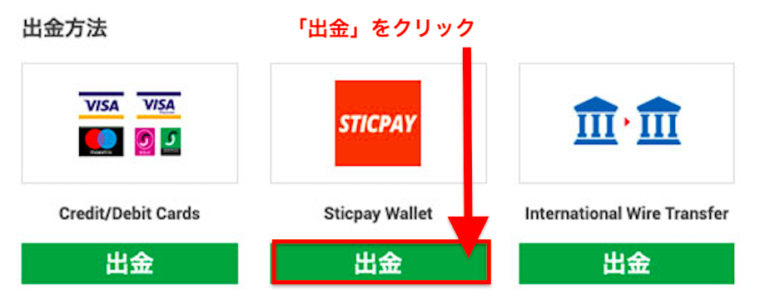
STEP4:「出金額」を入力し「リクエスト」をクリック
出金を行う前に、まずは以下の注意事項を確認しましょう。
出金依頼は、ポジションを閉じた後に送信されることを推奨いたします。
XMTrading は未決済ポジションがある取引口座の出金リクエストを受け付けますが、弊社のお客様のお取引の安全を確保するべく、以下の制限が適用されます:
a) 証拠金維持率が150%以下に落ち込むリクエストは月曜日01:00から金曜日23:50 GMT+2(夏時間適用)は受け付けられません。
b) 証拠金レベルが400%以下に落ち込むリクエストは週末中(金曜日23:50から月曜日01:00 GMT+2(夏時間適用))は受け付けられません。
お取引口座から資金を出金される際には、出金額に比例した取引ボーナスが消失いたします。
問題なければ「出金額」を入力し、同意にを入れて「リクエスト」をクリックします。
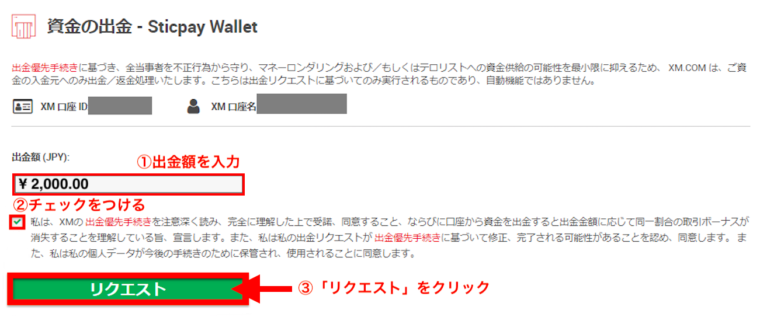
STEP5:「成功」と表示され、XMから出金完了メールが届く
手続きを終えると画面に「成功」と表示されます。

出金リクエスト完了後、24時間以内にXMから出金完了メールが届きます。
これで、出金の手続きが全て完了したことになります。
STICPAYの入出金手数料と通貨
STICPAYへの入出金手段は比較的多く、手数料もそれぞれ違います。
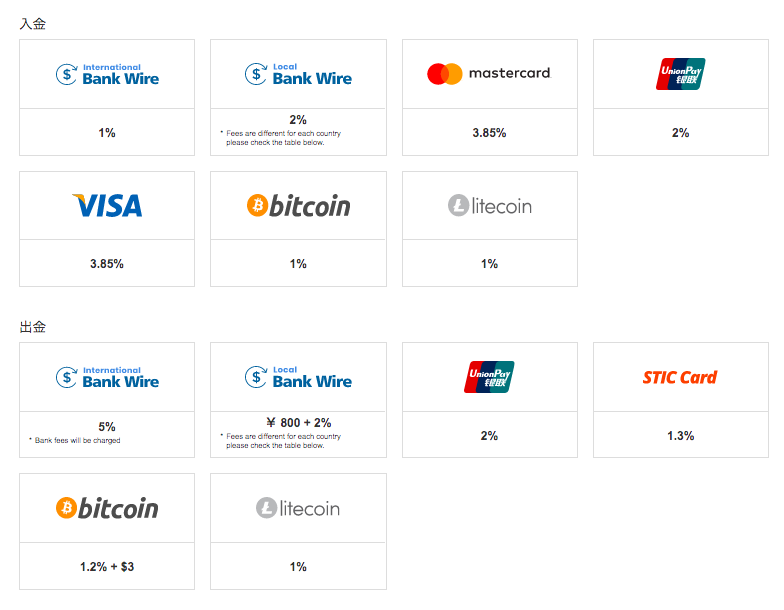
STICPAYへのおすすめ入出金方法
STICPAYでおすすめな入出金方法は以下の通りです。
▼STICPAYへのおすすめ入出金方法
| 順位 | 入出金方法 | 手数料(入金+出金) |
| 1位 | 国内銀行送金 | 2%+(2%+800円) |
| 2位 | クレジット/デビットカード(入)+国内銀行送金(出) | 3.85%+(2%+800円) |
STICPAYを使った入出金には、比較的手数料の低い国内銀行送金(Local Bank Wire)がおすすめです。
二番目におすすめな方法は、多くの方が持っているであろうクレジット/デビットカードです。
STICPAYでは入金のみmastercardとVISAカードの利用が可能なので、出金の際には国内銀行送金(Local Bank Wire)の利用がお得です。
XMで利用できない一部のVISAカードやmastercardを使いたい場合は、STICPAY経由で入金すると良いです。
その他の入出金方法
STICPAYでは上で紹介した国内銀行送金やカードの他にも、以下のような入出金方法があります。
①Unionpay
②仮想通貨
③STICPAYカード
Unionpayは入出金手数料が4.5%、日本での窓口は非常に少ないのがデメリット。
現在は三井住友銀行か三菱UFJ銀行(ゴールドカード保有者)でのみでしか発行できません。
一方、仮想通貨の手数料も1%〜と低いですがレートが高く、法定通貨への両替手数料もかかってしまいます。
▼STICPAYとGoogleのレートの違い

STICPAYとGoogleで1,000円を換金する場合、両社の差は2.3%となります。
両替にかかるコストは「両替手数料1%+2.3%」で、仮想通貨を使った入出金は意外とコストがかかります。
STICPAYカードは出金のみ可能で、手数料は1.3%と比較的低いですが、現在は発行を停止しています。
さらに、カード発行後もカード発行の各種費用を払わなければいけなかったり、ATMでの引き出しをしたい場合は追加で手数料がかかってしまいます。
STICPAYで入金できる通貨
STICPAYで円、米ドル、ユーロ口座を持っている場合、XMの円、米ドル、ユーロ口座へ入金することができます。

XMで取り扱っているオンラインウォレット(bitawallet、STICPAY、BXONE)で、ドルやユーロで入金できるのはSTICPAYのみです。
BXONEについて知りたい人はこちらの記事を参考にしてください。
XMにはいくつかの入金・出金手段がありますが、中でも資金の着金が早いのはオンラインウォレットです。 そして、XMが導入するオンラインウォレットには「BXONE」、「bitwallet」と「STICPAY」があります。 今 …
STICPAYを使うメリットとデメリット
続いては、STICPAYを使うメリットとデメリットをそれぞれご紹介していきます。
STICPAYを利用するメリット
STICPAYを利用するメリットには以下の5つがあります。
①STICPAY利用者間の送金は1分以内で着金する。
②日本語サポートが充実。
③利用できるカードが多い。
④他のオンラインウォレットよりも対応している通貨の種類が多い。
⑤仮想通貨の入出金ができる。
①STICPAY利用者間の送金は1分以内で着金する
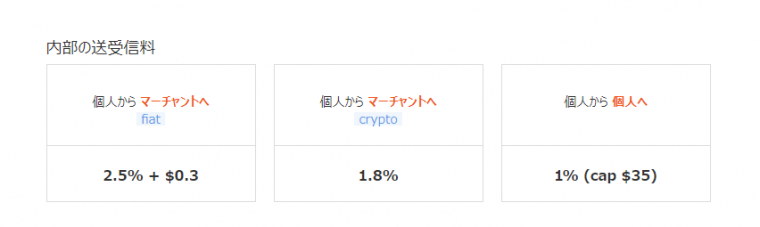
STICPAYでは個人間だと、1%の手数料で資金を送受信することができます。
そして、送った資金は1分以内に着金します。
素早い送金と安い手数料で海外にいる家族、友達、知り合いに送金できるので便利です。

オンラインウォレット「bitwallet」では、送金額に関わらず1回100円程で送金できます。
②日本語サポートが充実
STICPAYは香港に拠点を置いていますが、日本語サポートが完備されています。
STICPAYのサポート窓口は日本語に対応しており、質問やトラブルに迅速に対応してもらうことができます。
初めての方でも安心して利用できるオンラインウォレットサービスとなっています。
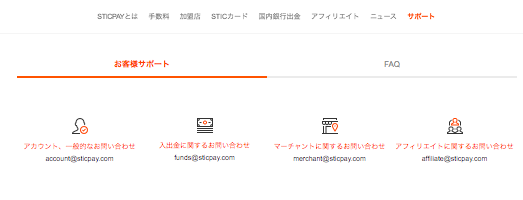
③利用できるカードが多い
XMでのカード入金は手数料が無料でお得ですが、対応しているカードが少ないです。
VISAやJCBであっても、カードを発行した銀行によっては入金できないこともあります。
一方STICPAYは、VISAやMaster、UnionPayなど、XMよりも多くのブランドに対応してます。
▼bitwalletとSTICPAYのカード入金手数料比較表
| bitwallet | STICPAY |
| 8%~8.5% | 3.85%~4% |
同じオンラインウォレットであるbitwalletと比べても、STICPAYは手数料が断然安いです。

カードで直接XMに入金できない時に、STICPAYを使うと便利ですね
④他のオンラインウォレットよりも対応している通貨の種類が多い
XMの3種類の基本通貨口座全てに対応するオンラインウォレットは、STICPAYのみとなっています。
▼オンラインウォレット別の対応通貨
| bitwallet | JPY(円)建て口座のみ対応 |
| BXONE | JPY(円)建て口座のみ対応 |
| STICPAY | JPY(円)、USD(ドル)、EUR(ユーロ) すべての口座に対応 |
⑤仮想通貨の入出金ができる
XMではビットコイン(仮想通貨)での入金サービスを2019年の春に停止しました。
そこでSTICPAYを使うと、間接的に仮想通貨を使ってXMへ入金することが可能です。
STICPAYに仮想通貨を使って入金し、法定通貨に両替することでXMへ入金することができるのです。
STICPAYを利用するデメリット
STICPAYを利用するデメリットは以下の2つです。
①入出金のコストが高い。
②STICPAYでは利益分を出金できない。
①入出金のコストが高い
XM、STICPAY、bitwalletでの入出金手数料をそれぞれ以下の表にまとめてみました。
▼XM、bitwallet、STICPAYの入金手数料比較
| 入金手数料(カード) | |||||||||||
| XM | STICPAY | bitwallet | |||||||||
| Visa | JCB | Mastercard | UnionPay | Visa | JCB | Mastercard | UnionPay | Visa | JCB | Mastercard | UnionPay |
| ◯ | ◯ | ☓ | ☓ | ◯ | ☓ | ◯ | ◯ | ◯ | ◯ | ◯ | ☓ |
| 無料 | 無料 | – | – | 3.85% | – | 3.85% | 4.5% | 8% | 8.5% | 8% | – |
| 入金手数料(国内銀行振込) | ||
| XM | STICPAY | bitwallet |
| 無料 | 2% | 無料 |
▼XM、bitwallet、STICPAYの出金手数料比較
| 出金手数料(カード) | |||||||||||
| XM | STICPAY | bitwallet | |||||||||
| Visa | JCB | Mastercard | UnionPay | Visa | JCB | Mastercard | UnionPay | Visa | JCB | Mastercard | UnionPay |
| ◯ | ☓ | ☓ | ☓ | ☓ | ☓ | ☓ | ◯ | ☓ | ☓ | ☓ | ☓ |
| 無料 | – | – | – | – | – | – | 2% STICPAYカード:1.3% | – | – | – | – |
| 出金手数料(国内銀行送金) | ||
| XM | STICPAY | bitwallet |
| 出金額40万円以上:無料 出金額40万円未満:2,500円 | 出金額の2%+800円 | キャンペーン時:389円〜777円 |
他の入出金方法と比べると、STICPAYの入出金コストは割高です。
これは入出金において非常に致命的な欠点です。
②STICPAYでは利益分を出金できない
XMで得た利益分の出金は国内銀行送金でのみ可能です。
STICPAYで入金した場合、入金額まではSTICPAYで利益分は国内銀行送金にて出金申請をします。
例)STICPAY経由でXMへ10万円入金し、2万円の利益の利益が発生して、合計残高が12万円となった。

STICPAYで入金した10万円分はSTICPAYで出金し、利益分の2万円は銀行送金で出金します。
STICPAYカード(コロナウイルスにより発行停止中)
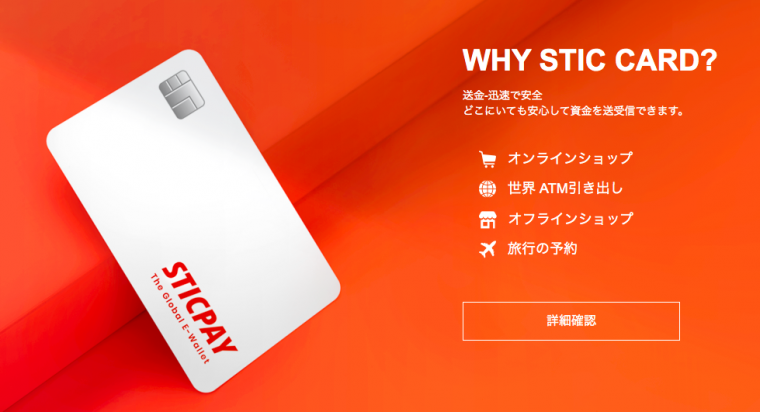
STICPAYカードは、STICPAY口座の資金を全国いつでもどこでも使用できるカードです。
STICPAYの利用者であれば、簡単な手続きのみでSTICPAYカードを発行することができます。
STICPAYのアカウントからSTICPAYカードへ資金チャージすることで、全世界加盟店での決済やATMでの現金の引き出しが可能になります。
ただし2021年5月今現在、STICPAYカードは新型コロナウイルスの影響で発行停止中となっています。
発行再開時期は未定とされていますが、今後発行を再開した時のためにもSTICPAYカードを簡単に紹介します。
STICPAYカードの利用限度額とATM引出限度額
STICPAYカードの利用限度額とATM引出限度額はそれぞれ以下のようになっています。
▼カード利用限度額
| 日間利用限度額 | USD 2,000(約218,000円) |
| 月間決済可能金額 | USD 9,500(約1,035,500円) |
| 日間ATM引出限度額 | USD 1,200(約130,800円) ※ATMにより異なる |
| 月間ATM引出限度額 | USD 6,700(約730,300円) |
※2021年5月14日時点のレート(1USD=109円)で計算しています。
STICPAYカードの各種費用
STICPAYカードは便利ですが、意外とコストがかかります。
▼STICPAYカードの各種費用一覧表
| カードチャージ(資金振替) | 1.3% |
| 最小振替金額 | HKD 400 |
| オフライン決済 | 無料※ |
| ATM引出手数料 | 最小20HKD、又は出金額の1.5% |
| 会費 | カード発給後13ヶ月目から毎月HKD 10 |
| 残高確認 | オンライン:無料 | VRS :無料 | ATM : HKD 5 |
| カード初回発給手数料 | 無料(ただし、配送料は別途) |
| カード再発行手数料 (有効期間満了後の再発行も含む) | HKD 130 |
※関税などSTICPAYカード発送後に発生する費用は自己負担となります。
STICPAYの使用有効期間はカード有効化から2年間です。
2年以降も続けて使いたい場合、有効期間満了前にカードを再発行する必要があります。
また6ヶ月間一度も使わないと、7ヶ月目から管理費として10香港ドル(約140円)が残高から差し引かれます。
関税などの費用も別途かかることがあるため、カードを発行する際には注意が必要です。
STICPAYカードはATMでの出金が可能
STICPAYカードを持っていると、家の近くにあるコンビニのATMでもお金を下ろすことができます。

コンビニや銀行のATMはもちろん、海外のATMでも出金をすることができます。
ただしカードの設定通貨は香港ドルなので、他の通貨で引き出す場合は両替手数料がかかります。
STICPAYカードを利用する場合、HKD口座で出金した方がいい
STICPAYカードは非常に便利ですが、カードの設定通貨は香港ドルであるというのが問題です。
上述したように日本円や他の通貨でお金を引き出す場合、2%の通貨換算手数料(両替)がかかります。
STICPAY円口座でSTICPAYカードを経由してATM出金する場合、2回分の両替手数料がかかるので要注意です。

コストをかけずにSTICPAYカードを利用したい場合、香港ドル口座を申請しましょう。
香港ドル口座なら、日本のATMで日本円を引き出してもかかる両替手数料は1回分のみとなります。

STICPAY口座から直接自分の国内銀行口座への振込も可能です。
国内銀行振込の方が手数料が安いため、特別な理由がない限りSTICPAYカードで出金をする必要は無いです。
XM(XMTrading)でSTICPAYに出金できない原因
XMの口座からSTICPAYに出金したくてもできないケースがあります。
出金できない場合、まず以下の項目がご自身に当てはまっていないかを確認しましょう。
出金額が500円以下になっている
STICPAYの最低出金額は500円です。
申請した出金額が500円以下だと出金できない原因になってしまうのでご注意ください。
STICPAYで入金していないのに出金しようとしている
XMではマネーロンダリング防止のため、「入金と同一の方法で出金する」というルールがあります。
つまりSTICPAYで入金していないと、STICPAYで出金することができないようになっているのです。
STICPAYで入金していない場合、XMの出金方法一覧にSTICPAYが表示されないことさえあります。
XMの出金ルールに従った出金をするようにしましょう。
利益分を出金しようとしている
XMでは、利益分の出金は国内銀行送金のみで可能となっています。
取引で発生した利益分の出金は、別途国内銀行送金で申請する必要があります。
XMの出金優先順位に基づいて出金されている
XMには出金方法に優先順位が設けられています。
出金方法の優先順は「カード→オンラインウォレット→銀行振込」の順です。
クレジット/デビットカードで入金した分がまだ出金されていない場合、STICPAYへの出金はできません。
XMの出金ルールについては以下の記事をご覧ください。
SNSやネットでは、XM(XMTrading)で出金拒否されたケースが報告されています。 ですが実際、XMで起こる出金拒否のほとんどはトレーダーによるミスが原因で発生しているのです。 XMには「出金ルール」が存在し、ルールに従わないと出金できないことがあります。 では、どのような原因で出金拒否や出金エラーが起こるのでしょうか?
まとめ
今回は、XMで利用可能な入出金手段の一つであるSTICPAYについて詳しく解説をしました。
STICPAYは入出金にかかる手数料が高いため、あまりおすすめできるXMでの入出金手段ではありません。
ただ、以下の項目に当てはまる方はSTICPAYの利用を考えてみてもいいかもしれません。
・XMへ直接入金できるカードがない方
・少しでも早くお金を出金したい方
・仮想通貨で入出金をしたい方

STICPAYのアカウントを作りたい方はこちらから!

筆者:海外FXラボ編集部
海外FXの仕組みや業者の特徴をわかりやすくご紹介。
初心者も安心して利用できるコンテンツを目指して、口座開設方法、トレード手法などを徹底解説!
最新情報を随時更新、キャンペーン情報なども発信中。











